Es imprescindible crear una carpeta en su computadora con Windows 11. La creación de carpetas puede ayudar a mantener sus archivos organizados para encontrarlos fácilmente. Puede crear tantas carpetas como desee y, si alguna vez siente que no necesita una, puede borrarlas en cualquier momento. Haga clic derecho en la carpeta recién creada y elija la opción de eliminar.
Es posible que ya tenga su método preferido para crear una carpeta, pero cuantas más opciones conozca, mejor. De esa manera, puedes elegir el que te resulte más conveniente en ese momento. Nunca sabes; puede crear carpetas usando el método más largo. O bien, podría estar haciendo otra cosa y necesita crear una carpeta, y gracias a que conoce todos los métodos disponibles, ahorra algo de tiempo en el proceso de creación de carpetas.
Varias formas de crear una carpeta en Windows 11
Ahorra tiempo y energía cuando comienza con la forma más sencilla de hacer algo. Entonces, con eso en mente, la forma más fácil de crear una carpeta en Windows 11 es a través de la
Menú de contexto. Vaya a su escritorio y haga clic derecho en el área donde desea que vaya su carpeta. Coloque el cursor en el Nueva opción, y debería aparecer una ventana lateral. El opción de carpeta será el primero de la lista.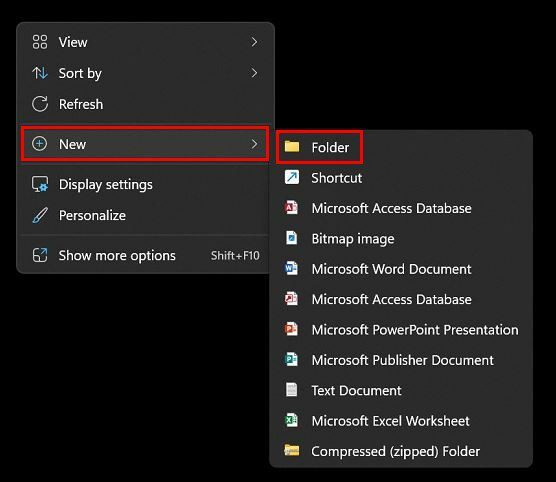
Otra ruta rápida que puede tomar para crear su nueva carpeta sería usar la siguiente combinación de teclas. Primero, debe ir a la ubicación donde desea crear la carpeta. Por ejemplo, si desea una nueva carpeta en Imágenes, vaya a esa ubicación y presione las teclas Ctrl + Shift + N. Su carpeta aparecerá con la parte del título resaltada para que pueda darle un nombre a su nueva carpeta.
Uso del símbolo del sistema
También es posible usar el símbolo del sistema para crear sus nuevas carpetas. Puede que no sea el método en ayunas, pero si ya lo está usando por alguna razón, así es como puede crear su nueva carpeta. Abra el símbolo del sistema (ejecutarlo como administrador) buscándolo en la barra de búsqueda. Puede buscarlo escribiendo las primeras letras en la barra de búsqueda hasta que aparezca en los resultados de búsqueda. No olvides elegir la opción para ejecutarlo como administrador.
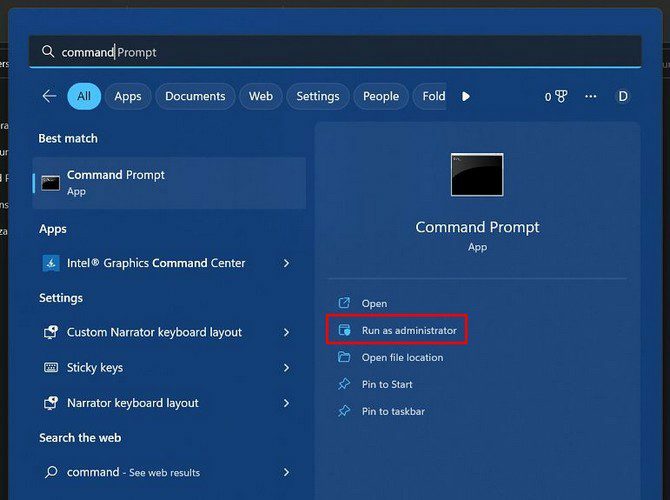
Cuando se abre:
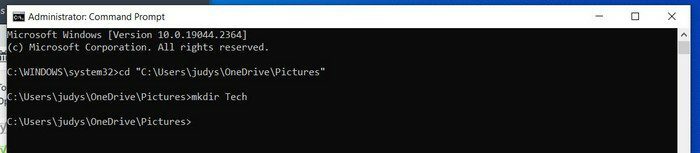
- Elija Sí cuando vea el aviso de Control de cuentas de usuario (UAC)
- Tipo cd y la ubicación donde desea crear su nueva carpeta: para copiar la ruta de la nueva carpeta, deberá ir al archivo o carpeta cuya ruta desea copiar. Una vez que esté allí, presione Shift y haga clic derecho en el archivo o carpeta. Hacia la parte inferior, debería ver la opción Copiar como ruta, haga clic en ella. No verá un mensaje que le informe que ha sido copiado, pero lo ha sido. Regrese al símbolo del sistema y páselo con las teclas Ctrl + V.
- Tipo mkdir y el nombre de la carpeta que está creando. Si está creando más de una carpeta, escriba los tres nombres con un espacio entre los nombres.
- Una vez que presione enter, las carpetas deben ser creadas.
Ahora ve a la ruta donde querías el archivo. Por ejemplo, si desea crear una carpeta en Imágenes, ahí es donde deberá verificar. Eso es todo lo que hay que hacer cuando se trata de crear uno o más archivos usando el símbolo del sistema. El símbolo del sistema puede parecer aterrador al principio, pero cuando tiene cuidado con lo que ingresa, todo debería salir según lo planeado.
Uso del Explorador de archivos
Si los dos métodos anteriores no son lo que está buscando, siempre puede intentar crear una nueva carpeta usando el Explorador de archivos. Puede abrirlo de varias maneras; por ejemplo, puede presionar las teclas Windows y E. Esa sería la forma más rápida, pero si, por alguna razón, la combinación de teclas no funcionó, puede intentar abrirla usando el cuadro de diálogo Ejecutar comando presionando las teclas Windows y R. Una vez que el cuadro esté abierto, escriba explorador y haga clic en Aceptar. También puede hacer clic con el botón derecho en el menú Inicio de Windows y elegir la opción Administrador de archivos. La opción estará hacia abajo.
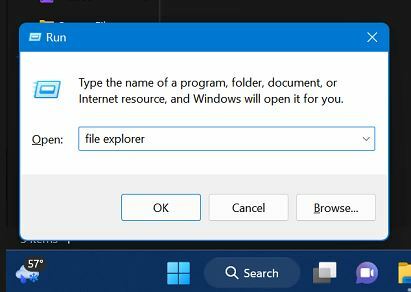
Una vez que esté abierto, vaya a donde desea crear sus nuevas carpetas. Clickea en el Nuevo botón en la parte superior izquierda y elige la opción de carpeta.
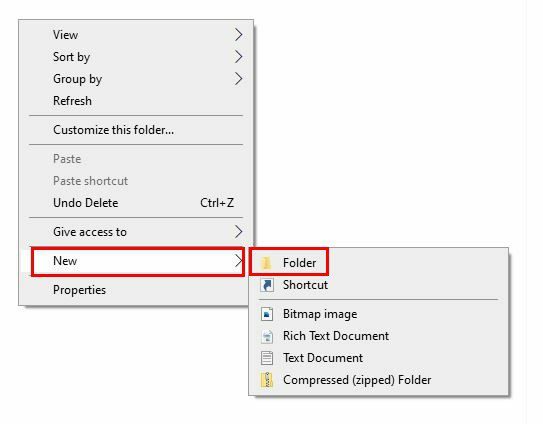
Si está en Windows 10, deberá hacer clic derecho donde desea que vaya la carpeta y colocar el cursor en la opción Nuevo. Haz clic en las opciones de Carpeta y no olvides darle un nombre a tu nueva carpeta.
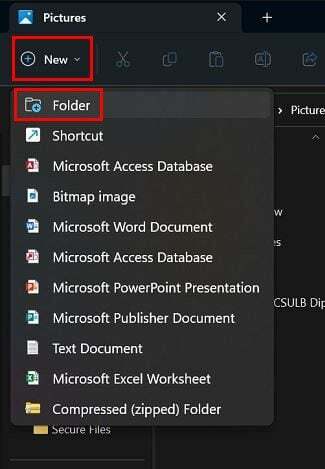
Debería aparecer la nueva fila con la carpeta. Si cree que creó la carpeta en el lugar equivocado, siempre puede hacer clic derecho sobre ella y elegir la opción Deshacer nueva para borrar la nueva carpeta.
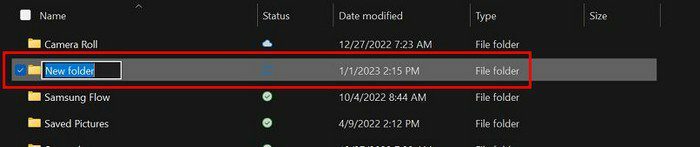
Si solo estaba usando un método para crear sus carpetas, aquí hay algunos más. Cuantas más opciones tengas, mejor. Podría estar usando el símbolo del sistema y necesita crear una nueva carpeta. Si no sabías que podías crear una nueva carpeta desde el símbolo del sistema, ahora lo sabes, así que puedes usar el programa que ya estás usando para hacerlo.
Otras lecturas
Ya que estamos en el tema de la creación de carpetas, no olvide consultar nuestro artículo sobre cómo también puede créelos, elimínelos y adminístrelos en Dropbox. Vea cómo usted también puede crear y borrar carpetas en Outlook si no has tenido la oportunidad de crearlos.
Para esos momentos en los que desea un poco más de seguridad, también puede crear una carpeta bloqueada en Google Photos. Para esas fotos que no te ven mal, estas carpetas son perfectas para proteger esas fotos de tu recital de 3er grado. Hay varios otros lugares donde también puede crear carpetas; por ejemplo, también tienes Google Drive, y dado que siempre hay problemas con los que lidiar cuando se trata de problemas, es posible que también desee leer sobre cómo puede solucionar el problema en Outlook cuando no se puede abrir el conjunto de carpetas.
Conclusión
Crear carpetas en Windows es fácil, incluso si está comenzando con el sistema operativo. Hay varias formas de crear las carpetas. Entonces, puedes elegir el más fácil para ti. Puede crear una nueva carpeta usando combinaciones de teclado u otros métodos que requieren algunos clics aquí y allá. ¿Qué método crees que vas a utilizar? Házmelo saber en los comentarios a continuación, y no olvides compartir el artículo con otros en las redes sociales.